Mi a teendő, ha a Slack nem tudja elküldeni az üzeneteket

Ha a Slack nem tudja elküldeni az üzeneteket, néhány megoldást használhat a probléma végleges megoldására.
Ahhoz, hogy a felhasználó részt vehessen egy Slack-munkaterületen, a csatornákon kell lennie ahhoz, hogy részt vegyen a beszélgetésben. Ezek a csatornák nem feltétlenül azonosak mindenki számára, mivel mindenkinek más-más készségkészlete és érdeklődési köre van. Ennek ellenére beállíthat néhány csatornát a szerveren alapértelmezettként.
Az alapértelmezett csatornákhoz automatikusan csatlakoznak az új felhasználói fiókok, bár az új alapértelmezett csatornák nem csatlakoznak automatikusan visszamenőleg. Az alapértelmezett csatornák lehetséges felhasználási lehetőségei közé tartozik a vállalati/csoportszintű hirdetményi csatorna, egy hírcsatorna, egy olyan csatorna, amely az épület étkezdéjében a napi menüt biztosítja. Vagy egy csatornaközpont, amely felsorolja az összes csatornát, hogy segítsen a felhasználóknak látni, mi áll rendelkezésre.
A munkaterület alapértelmezett csatornáinak konfigurálásához lépjen a munkaterület beállításai és engedélyei oldalra. Az eléréshez először a jobb felső sarokban lévő munkaterület nevére kell kattintania. Ezután a legördülő menüben válassza a „Beállítások és adminisztráció” lehetőséget. Ezután lépjen a „Munkaterület-beállítások” elemre a munkaterület-beállítások új lapon való megnyitásához.
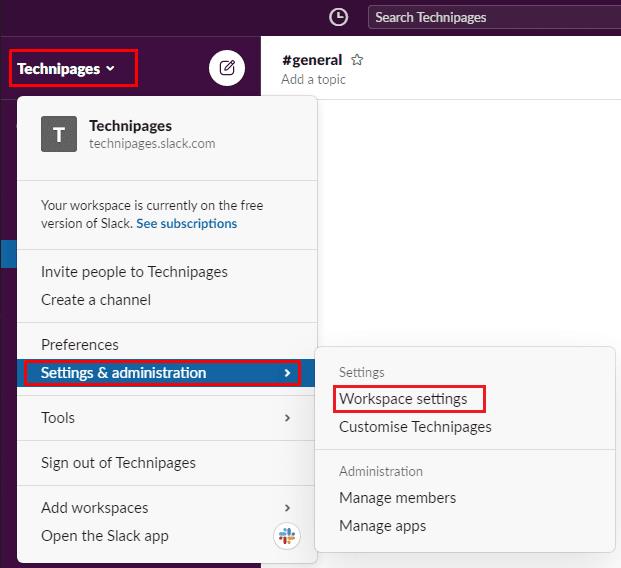
A munkaterület testreszabási beállításainak eléréséhez kattintson a munkaterület nevére az oldalsávon. Ezután válassza a „Beállítások és adminisztráció” és a „Munkaterület beállításai” lehetőséget.
Az alapértelmezett „Beállítások” lapon kattintson a „Bővítés” gombra az „Alapértelmezett csatornák” beállításokhoz.
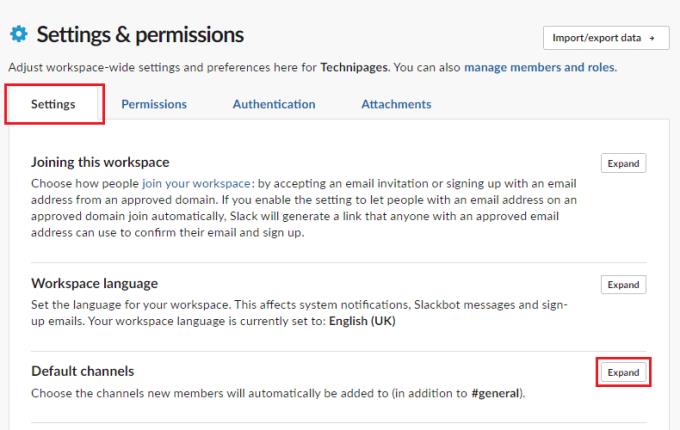
Kattintson a „Bővítés” lehetőségre az „Alapértelmezett csatornák” mellett az alapértelmezett „Beállítások” lapon.
A szövegmezőben válassza ki az egyik javasolt csatornát, vagy kezdjen el gépelni az eredmények szűkítéséhez. Ki kell választani a már létező csatornákat; azonban nem kell kiválasztania a „#general” csatornát. Már mindig alapértelmezettként van megjelölve.
A „#general” csatornához mindig minden felhasználó csatlakozik, és nem hagyható el, mivel mindig „kötelező”-ként van megjelölve.
Miután ízlése szerint szerkesztette az alapértelmezett csatornák listáját, kattintson a „Mentés” gombra a módosítások mentéséhez és alkalmazásához.
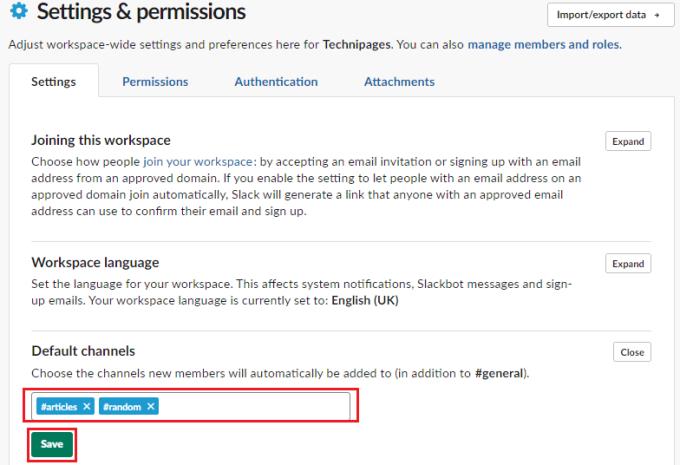
Állítsa be az alapértelmezett csatornák listáját, majd kattintson a „Mentés” gombra.
A Slack alapértelmezett csatornáinak konfigurálásával biztosíthatja, hogy a felhasználók alapértelmezés szerint különféle csatornákhoz legyenek hozzáadva. Csatlakoznak a munkaterülethez, amely hasznos információkkal szolgálhat. Az útmutató lépéseit követve konfigurálhatja az alapértelmezett csatornák listáját a munkaterületen.
Ha a Slack nem tudja elküldeni az üzeneteket, néhány megoldást használhat a probléma végleges megoldására.
Ha integrálni szeretné a Microsoft Teams szolgáltatásait a Slackbe és fordítva, akkor több webszolgáltatásról is tudnia kell.
Miért válassza a Slacket és nem a Skype-ot? A lazaság kevesebb kommunikációs zavaró tényezőt biztosít a csapattérben, és lehetővé teszi, hogy időben hozzáférjen a megfelelő információkhoz.
A kéttényezős hitelesítés bekapcsolásával adjon további biztonsági réteget Slack-fiókjaihoz. Nézze meg, milyen egyszerű engedélyezni.
Szüksége van Slack tagi azonosítóra? Nézze meg, milyen lépéseket kell követnie a gyors megtaláláshoz.
A Slack egyik nagyszerű tulajdonsága a Slackbot, amely egy bizonyos parancsokra reagáló bot. A Slackbot konfigurálható úgy is, hogy testreszabható legyen
A gyanús tevékenységek ellenőrzése alatt tartásához használhatja a Slacks hozzáférési naplóit. Nézze meg, hogyan férhet hozzá.
Ha egy téma túl népszerűvé válik ahhoz, hogy figyelmen kívül hagyjuk, miért ne hoznánk létre neki egy csatornát a Slacken? Nézze meg, hogyan hozhat létre csatornát.
Győződjön meg róla, hogy mindenki követi az Ön irányelveit, amikor elnevezi magát a Slacken. Tekintse meg, hogyan jelenítheti meg ezeket a szabályokat ezzel az oktatóanyaggal.
Nem elégedett a Slack alapértelmezett munkahelyi naplójával? Nézze meg, milyen lépéseket kell követnie a módosításhoz.
Az emoji szórakoztató és könnyed módja a kommunikációnak, még a nyelvi korlátokat is átlépik, mivel nem támaszkodnak szavakra. A Slack-munkaterületen nagyszámú Szüksége van egy bizonyos típusú emoji karakterre? Használja ezt az útmutatót saját egyéni hangulatjel-karakterek hozzáadásához.
A Slack egy online csevegőprogram, amelyet gyakran használnak a vállalatok és más szakemberek az egymással való kapcsolattartásra. A Slack programnak sok van
Nehéz lehet megtalálni a módját, hogy segítse a csapatot a kapcsolattartásban, miközben produktív marad. Talán hallott már a Slackről, egy üzenetküldő alkalmazásról, amely úgy tűnik, mindent elhoz
Ezzel az oktatóanyaggal megtudhatja, milyen egyszerű az időzónák megváltoztatása a Slackben. Kevesebb, mint egy percen belül megváltoztatja az időzónát.
Bár a Jira alkalmazás új, gyorsan az egyik legjobb alkalmazás lett az emlékeztetők és értesítések beállítására a Slack csoportokban. Nem csak a Jira Ez az oktatóanyag a Jira-emlékeztetők beállítását tanítja meg a Slack Groupsban.
Ideje mindenkinek megváltoztatnia a jelszavát a Slacken. Nézze meg, hogyan kényszeríthet mindenkit egy új létrehozására.
A fontos Slack üzenetekről biztonsági másolatot kell készíteni. Tekintse meg, hogyan exportálhatja a Slack-munkaterület adatait.
A Slack egy internetes csevegőalkalmazás, amely lehetővé teszi, hogy a csevegései rendszerezve maradjanak munka közben. A beszélgetések téma szerint, privátban egyeztethetők
Túl sok e-mailt kap? Ha el szeretné távolítani a Slack értesítő e-mailjeit a postaládájából, ezek a tippek érdekelni fogják.
A Slack értesítései nagyszerű módja annak, hogy lépést tartson a kapott üzenetekkel, a megjegyzésekkel, amelyekben megemlítettek, és az üzenetszálakkal kapcsolatban.
Ez a lépésről lépésre végigvezető útmutató megmutatja, hogyan lehet megváltoztatni a kiemelő színt a szövegek és szöveges mezők számára az Adobe Readerben.
Itt részletes utasításokat talál arról, hogyan lehet megváltoztatni a felhasználói ügynök karakterláncot az Apple Safari böngészőben MacOS rendszeren.
Szeretné letiltani az Apple Szoftverfrissítés képernyőt, és megakadályozni, hogy megjelenjen a Windows 11 számítógépén vagy Mac-en? Próbálja ki ezeket a módszereket most!
Ha a LastPass nem tud csatlakozni a szervereihez, törölje a helyi gyorsítótárat, frissítse a jelszókezelőt, és tiltsa le a böngésző bővítményeit.
Tartsa tisztán a Google Chrome böngésző gyorsítótárát a következő lépésekkel.
Sok felhasználó számára a 24H2 frissítés törli az auto HDR-t. Ez az útmutató elmagyarázza, hogyan orvosolhatod ezt a problémát.
A keresztreferenciák segíthetnek dokumentumod felhasználóbarátabbá, rendezettebbé és hozzáférhetőbbé tételében. Ez a útmutató megtanítja, hogyan hozhatsz létre keresztreferenciákat Wordben.
A Spotify zavaró lehet, ha minden alkalommal automatikusan megnyílik, amikor elindítja a számítógépét. Az automatikus indítás leállítása az alábbi lépések segítségével.
Kíváncsi arra, hogyan integrálhatja a ChatGPT-t a Microsoft Word-be? Ez az útmutató pontosan megmutatja, hogyan teheti ezt meg a ChatGPT for Word bővítménnyel 3 egyszerű lépésben.
Tanuld meg, hogyan oldj meg egy gyakori problémát, amelyben a képernyő villog a Google Chrome böngészőben.



























